php小编苹果为大家介绍一下如何取消Win10开机倒计时。在使用Win10系统的时候,有时候我们会遇到开机倒计时的情况,这对于一些用户来说可能会觉得麻烦。不过,取消开机倒计时其实是非常简单的,只需要按照以下方法进行操作即可。
Win10开机倒计时关闭方法
1、右键点击此电脑,在打开的菜单项中,选择属性。
2、系统主页设置窗口,右侧往下拉,找到并点击相关设置下的高级系统设置。
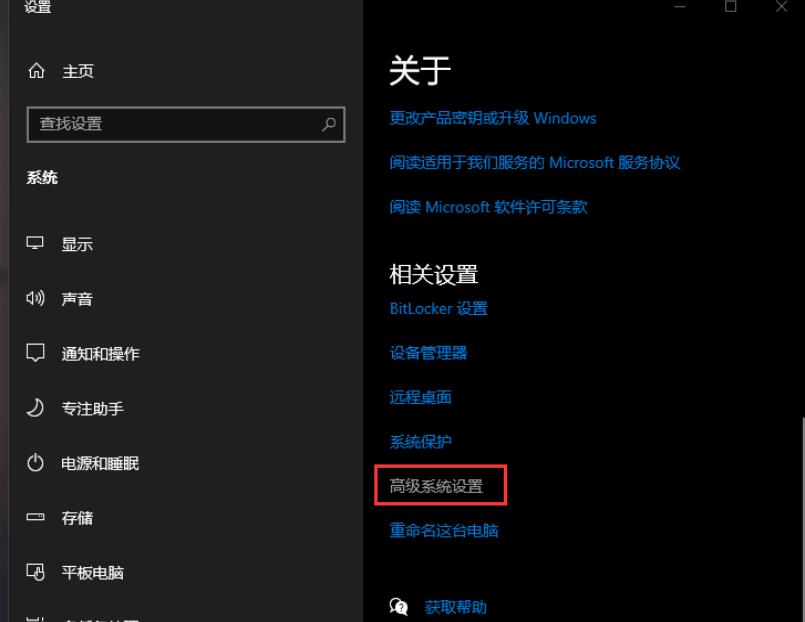
3、系统属性窗口,切换到高级选项卡,然后点击启动和故障恢复下的设置。
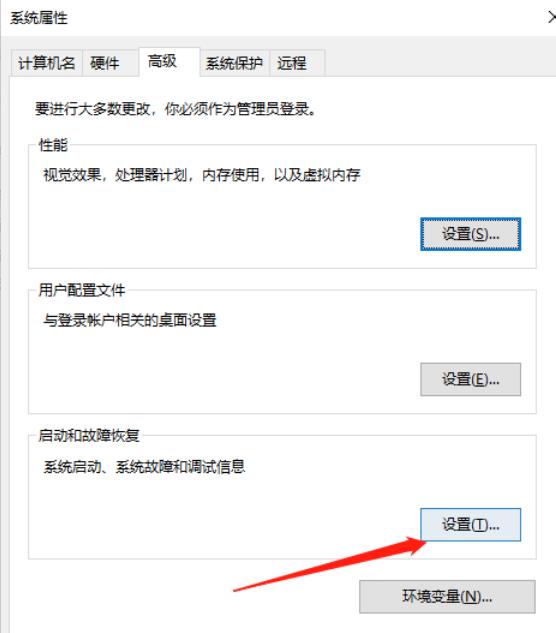
4、启动和故障恢复窗口,将显示操作系统列表的时间和在需要时显示恢复选项的时间,都修改为0秒,然后点击确定。
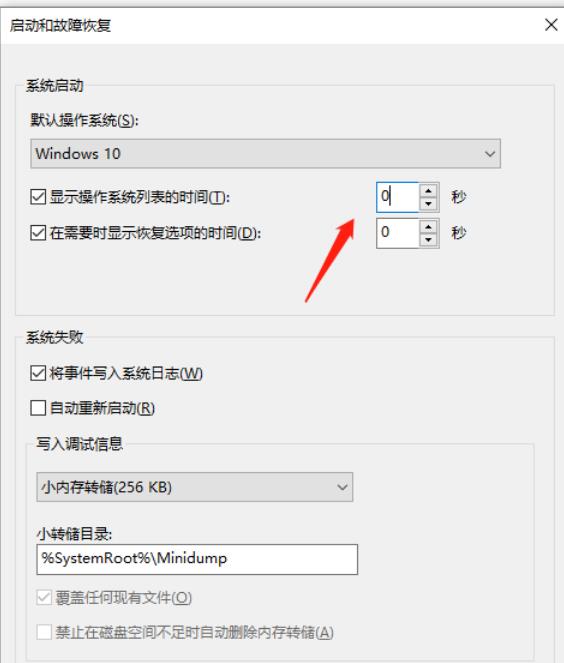
5、最后,重启电脑测试。
以上是Win10开机倒计时怎么取消?Win10开机倒计时关闭方法的详细内容。更多信息请关注PHP中文网其他相关文章!




